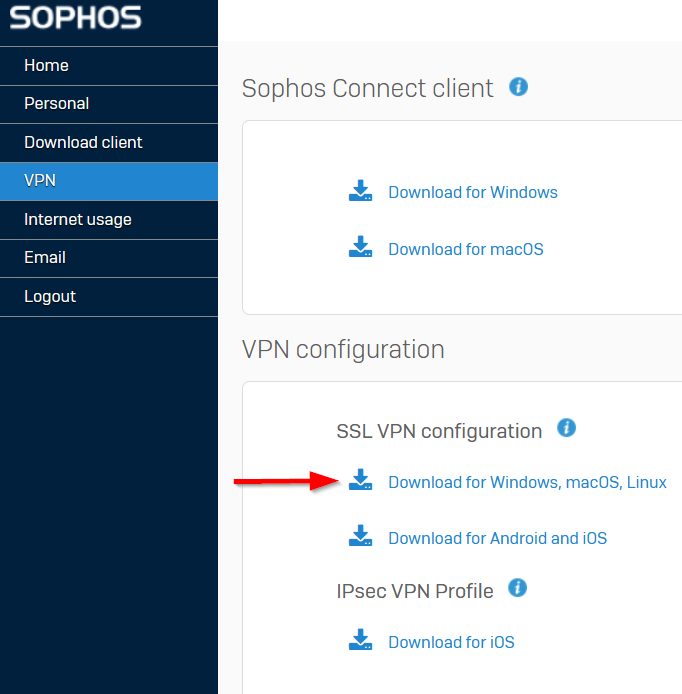Connexion VPN
Version 17.1 by Jeremie Jacquin on 2023/01/20 12:17
Installation et configuration du VPN :
- Connectez-vous sur https://vpn-personnels.cyu.fr et entrez vos identifiants ENT
- Dans la section VPN configuration cliquez sur Download for Windows, macOS, Linux :
- Connectez-vous sur https://openvpn.net/vpn-client et téléchargez le client vpn en fonction de votre système (Windows, MAC...)
- Installez celui-ci
- Une fois l'application OpenVPN Connect ouverte, celle-ci affiche une aide : fermez celle-ci :
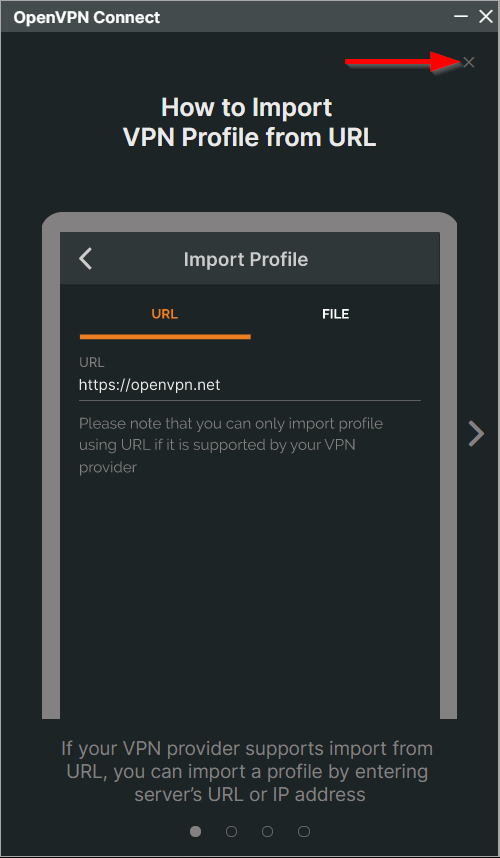
- Acceptez les conditions d'utilisation en cliquant sur Agree puis OK
- Importez la config en cliquant sur l'onglet File :
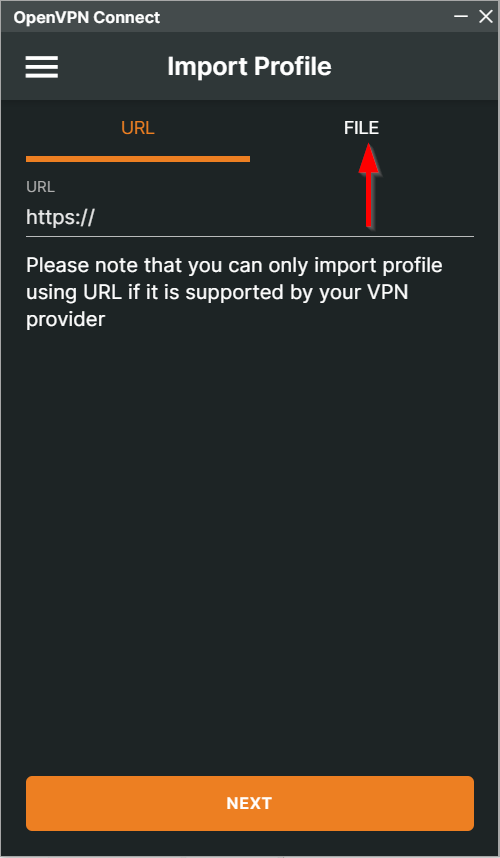
- Choisissez le fichier à importer en cliquant sur Browse :
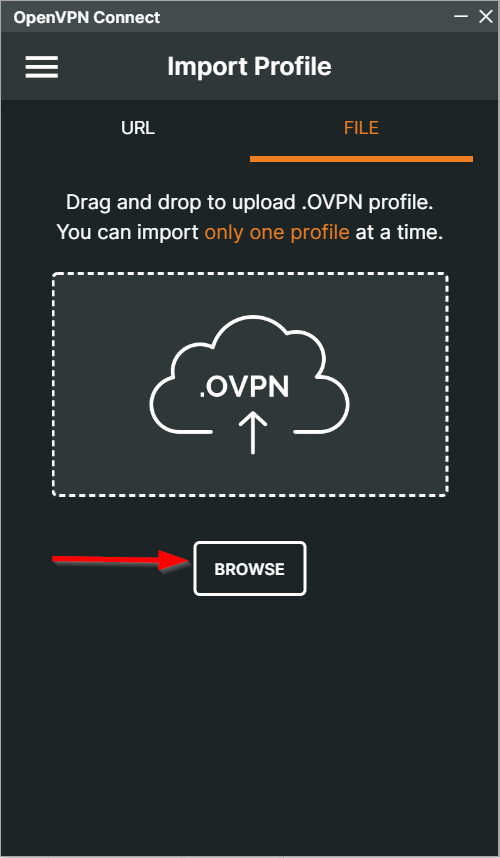
- Choisissez le fichier .ovpn précédemment téléchargé
- Entrez votre identfiant ENT dans le champ Username et cliquez sur connect :
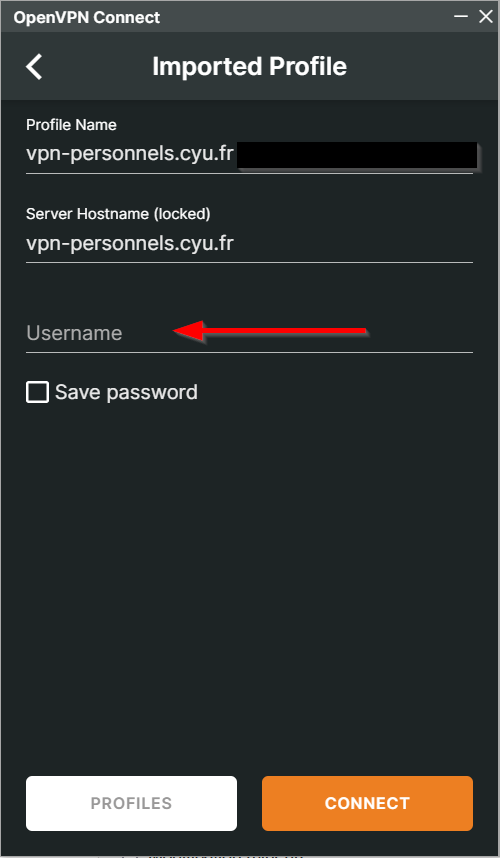
- Entrez votre mot de passe ENT
- Une fois connecté, le fenêtre ressemble à ceci :
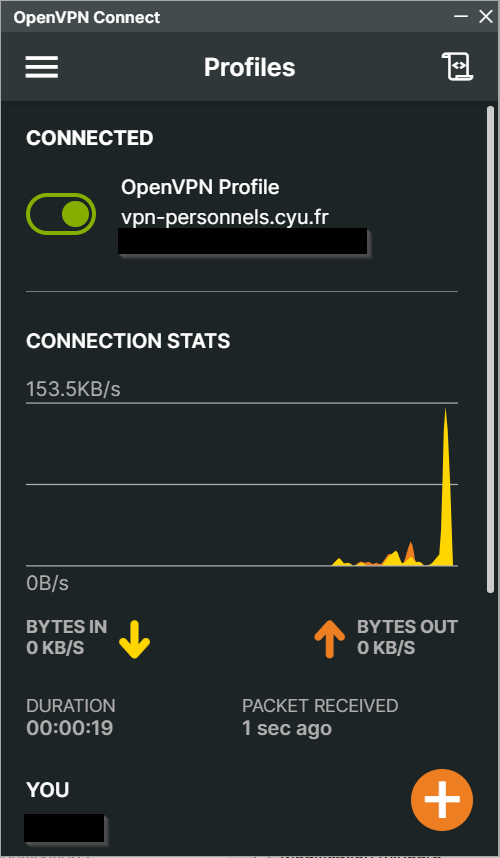
Quand le VPN est déconnecté la fenêtre ressemble à ceci :
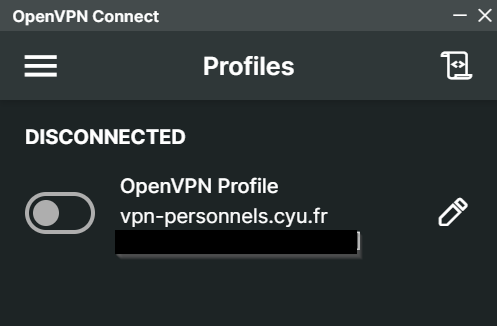
Pour vous connecter cliquez sur le bouton  qui deviendra
qui deviendra 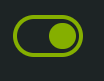 une fois connecté
une fois connecté
Un icône en barre de tâche vous informe également de l'état de connexion VPN :
 : VPN connecté
: VPN connecté
 : VPN déconnecté
: VPN déconnecté